Alle FX-Panel Presets enthalten mehrere Optionen, wie Farben, Benennungen oder komplexere Einstellungen. Ein einzelnes Presets kann somit für unterschiedliche Zwecke genutzt werden. Aus diesem Grund haben wir eine Benutzerpresets-Funktion erstellt, die die Parameter der anpassbaren Einstellungen speichert. Das ermöglicht dir mit einem Klick zwischen unterschiedlichen Zuständen zu wechseln. Benutzerpresets lassen sich über die Preset Optionen öffnen und in der Listenansicht (durch ein weißes Dreieck im untern, rechten Bereich gekennzeichnet) anzeigen.
Benutzerpresets erstellen.
- Öffne die Preset Optionen.
- Navigiere zum Benutzerpresets Bereich und öffne ihn.
- Klicke aus das + Icon neben dem “Benutzerpreset hinzufügen” Eintrag. Ein neues Benutzerpreset wird erstellt.
- Doppelklicke auf den Text (z. B. “Benutzerpreset 01”) bis sich die Hintergrundfarbe änder. Jetzt kannst du das Benutzerpreset umbenennen. Bestätige mit Enter oder klicke weg.
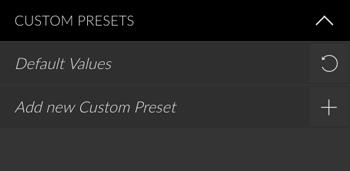
Benutzerpresets anwenden
- Öffne die Preset Optionen.
- Navigiere zum Benutzerpresets Bereich und öffne ihn.
- Wähle das Benutzerpreset aus, das du anwenden möchtest und klicke auf das Anwenden-Icon. Alle Parameter ändern sich.

Benutzerpresets in der Listenansicht anzeigen
- Wähle ein Preset in der Listenansicht aus, das Benutzerpresets enthält. Du erkennst diese anhand eines kleinen, weißen Dreiecks am rechten, unteren Rand.
- Halte die Shift-Taste gedrückt und klicke auf das entsprechende Preset. Eine Liste mit allen Benutzerpresets erscheint.
- Wähle ein Benutzerpreset aus der Liste aus.
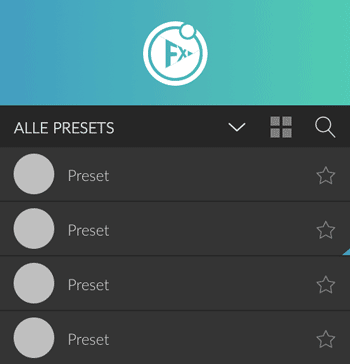
Benutzerpresets mit aktuellen Einstellungen aktualisieren
- Öffne die Preset Optionen.
- Navigiere zum Benutzerpresets Bereich und öffne ihn.
- Halte die Shift-Taste gedrückt und klicke auf das Stift-Icon des Presets, das du mit den eingestellten Werten überschreiben möchtest.

Standardwerte
- Öffne die Preset Optionen.
- Navigiere zum Benutzerpresets Bereich und öffne ihn.
- Klicke auf das Standardwerte-Icon.

Du kannst auch den Erstellen-Button nutzen, um Standardwerte wiederherzustellen. Halte die Alt/Options-Taste gedrückt, während du über den Erstellen-Button gehst. Mehr erfahren.
Benutzerpresets löschen
- Öffne die Preset Optionen.
- Navigiere zum Benutzerpresets Bereich und öffne ihn.
- Halte die Alt/Options-Taste gedrückt und klicke auf das x Icon des Presets, das du löschen möchtest.
Das Benutzerpreset wird direkt ohne weiteren Lösch-Hinweis entfernt.

Alle Benutzerpresets löschen
- Offne die Panel-Einstellungen.
- Wähle den letzen Reiter Reset & Backup aus.
- Navigiere zum Presets zurücksetzen Bereich und öffne ihn.
- Deaktiviere alle Parameter bis auf Benutzerpresets löschen.
- Klicke auf den Alle Presets zurücksetzen Button und bestätige die Mitteilung.